- Autor Jason Gerald [email protected].
- Public 2024-01-19 22:12.
- Zadnja promjena 2025-01-23 12:19.
Postavljate li kućnu mrežu s novim Linksys usmjerivačem? Provjerite jeste li pravilno postavili usmjerivač kako biste spriječili neželjene korisnike i zaštitili svoje osobne podatke. Aktiviranje usmjerivača traje samo nekoliko minuta. Za početak pogledajte donji korak 1.
Korak
Metoda 1 od 4: Pristup izborniku za konfiguraciju
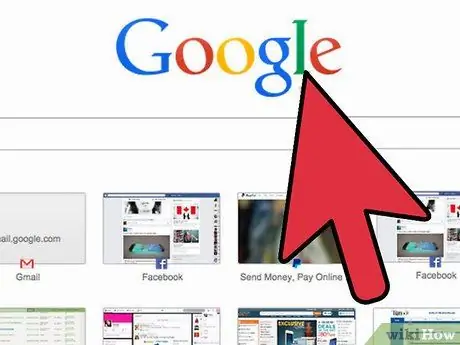
Korak 1. Povežite se s web preglednikom
Prilikom prve konfiguracije usmjerivača spojite ga na računalo putem Ethernet kabela. To će osigurati da niste isključeni ako dođe do promjena u bežičnoj mreži. Otvorite web preglednik i unesite adresu usmjerivača u redak adrese.
- Gotovo svim Linksys usmjerivačima može se pristupiti unosom adrese 192.168.1.1
- Ako usmjerivaču ne možete pristupiti iz preglednika, opciju "web upravljanje" možete onemogućiti. Ako se to dogodi, pritisnite i držite gumb Reset na stražnjoj strani usmjerivača za vraćanje na tvorničke postavke.
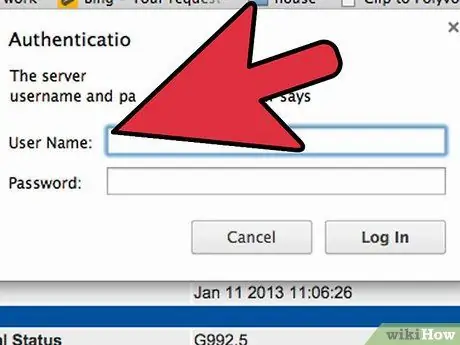
Korak 2. Unesite korisničko ime i lozinku
Prilikom pristupa usmjerivaču s weba, od vas će se tražiti da unesete korisničko ime i lozinku za usmjerivač. Ove se informacije razlikuju ovisno o usmjerivaču, ali zadane vrijednosti navedene su u dokumentaciji. Ako ga ne možete pronaći, možete usmjeriti usmjerivač na tvorničke postavke i na internetu potražiti model usmjerivača.
- Većina zadanih korisničkih imena su "admin".
- Većina zadanih lozinki je "admin" ili je prazna.
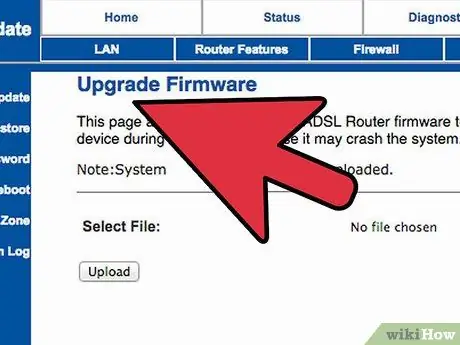
Korak 3. Upotrijebite softver za konfiguraciju
Mnogi Linksys usmjerivači dolaze s instalacijskim CD -om za instaliranje konfiguracijskog programa. To je tako da možete promijeniti postavke bez potrebe za povezivanjem putem web preglednika. Obično ne morate unijeti korisničko ime i lozinku da biste ih koristili.
Izbornici u konfiguracijskoj aplikaciji općenito su isti kao i izbornici u pregledniku
Metoda 2 od 4: Postavljanje bežične mreže
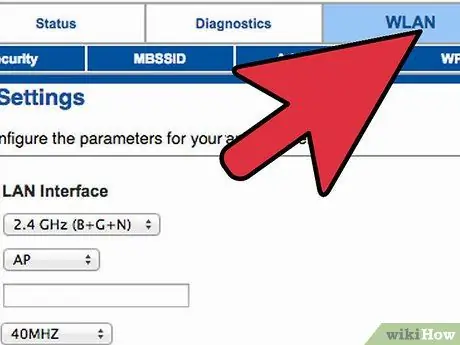
Korak 1. Kliknite karticu Bežična veza
Kada prvi put otvorite uslužni program za konfiguraciju, bit ćete preusmjereni na stranicu Osnovno postavljanje. Sve ove postavke možete preskočiti, osim ako vaš ISP ne odredi drugačije. Kada kliknete na karticu Bežična veza, bit ćete preusmjereni na odjeljak "Osnovne bežične postavke".
Ovaj odjeljak služi za stvaranje i zaštitu bežične mreže. Iz sigurnosnih razloga važno je promijeniti zadane postavke
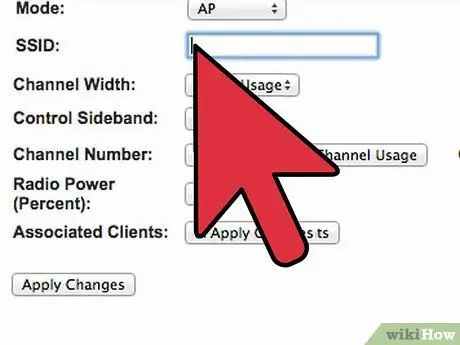
Korak 2. Dajte mreži naziv
U odjeljku Osnovne bežične postavke bit će polje koje kaže "Naziv bežične mreže (SSID)". Ovo je naziv vaše mreže koji će se pojaviti na popisu dostupnih mreža za bežične uređaje. Pazite da ne navedete nikakve osobne podatke jer bilo tko može vidjeti ovo ime.
Mrežni način rada i kanal možete preskočiti, osim ako vaš ISP ne odredi drugačije
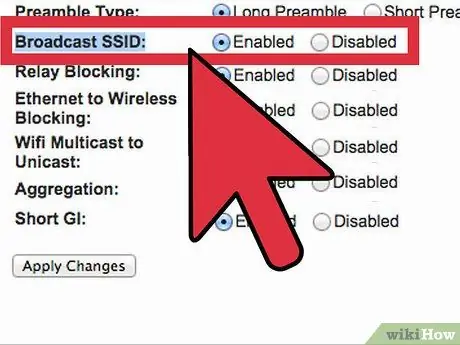
Korak 3. Omogućite emitiranje
Provjerite je li opcija "Omogući" odabrana za "Bežično emitiranje putem SSID -a". Ovo u osnovi aktivira vašu bežičnu mrežu pa se može pronaći. Kada završite, kliknite gumb "Spremi postavke".
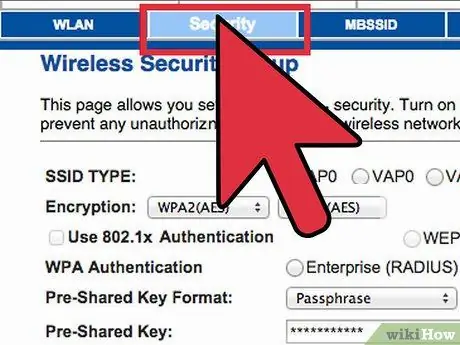
Korak 4. Osigurajte mrežu
Kliknite odjeljak "Sigurnost bežične mreže" da biste otvorili mogućnosti bežične sigurnosti. Ovdje ćete moći postaviti vrstu sigurnosne enkripcije i lozinku.
- Sigurnosni način - postavite ovo na WPA2 ako je moguće. Ovo je najnovija vrsta šifriranja, kao i najsigurniji način zaštite mreže. Napomena: ne podržavaju svi naslijeđeni uređaji WPA2. Ako pisač ili drugi uređaj to ne podržava, promijenite WPA2 u WPA ili WEP.
- Zaporka - ovo je lozinka koja je potrebna drugim ljudima za povezivanje uređaja s vašom mrežom. Uvjerite se da je vaša lozinka jaka kako biste spriječili uljeze.
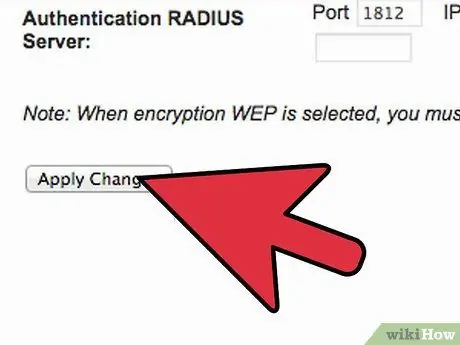
Korak 5. Nakon što završite, kliknite "Spremi postavke"
Usmjerivač će primijeniti promjene i ponovo se pokrenuti. Vaša bežična mreža sada će biti aktivirana i sigurna.
Metoda 3 od 4: Prosljeđivanje portova

Korak 1. Kliknite na “Applications & Gaming”
Ako imate program koji zahtijeva neograničen pristup određenom portu, morat ćete ga otvoriti putem stranice za konfiguraciju usmjerivača. Da biste otvorili port, morate znati IP adresu uređaja koji pokreće program.
- Da biste provjerili IP adresu računala, potražite vodič na Wikihowu.
- Da biste vidjeli popis uređaja povezanih s usmjerivačem, kao i IP adresu svakog uređaja, kliknite karticu Status, a zatim odaberite Lokalna mreža. Pritisnite gumb DHCP Client Table za pregled popisa.
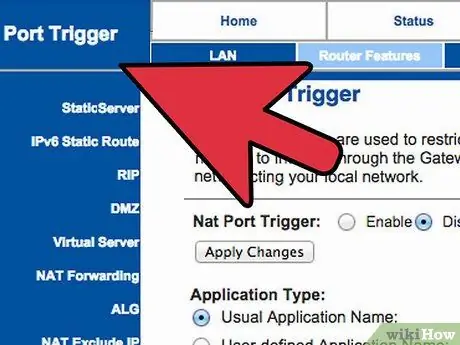
Korak 2. Unesite podatke za prosljeđivanje porta
U prazan red u odjeljku "Prosljeđivanje raspona portova" na kartici Aplikacije i igre unesite podatke o programu koji želi proslijediti port. U polje za prijavu unesite naziv aplikacije. Kao referencu možete unijeti što god želite.
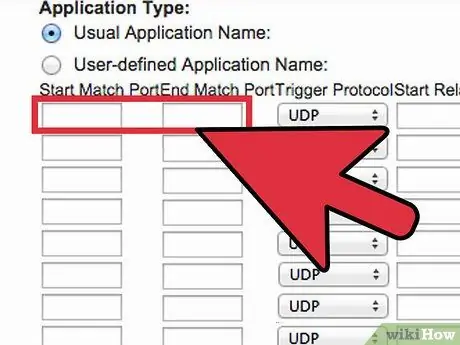
Korak 3. Odaberite početak i kraj priključka
Samo upišite port kojim aplikacija zapovijeda. Otvaranje priključka može predstavljati sigurnosnu prijetnju mreži. Ako imate samo jedan otvoren port, unesite istu vrijednost u polja "Start" i "End".

Korak 4. Odaberite svoj protokol
Aplikacija vam može reći koji specifični protokol (TCP ili UDP) zahtijeva otvoreni port. Ako niste sigurni, odaberite oboje.
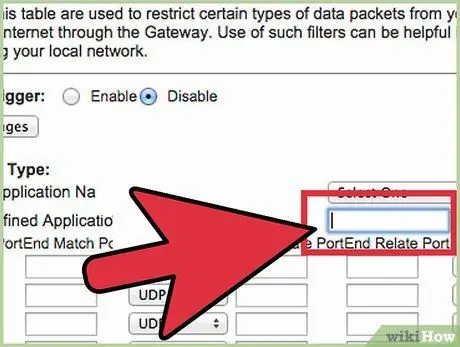
Korak 5. Unesite IP adresu za prosljeđivanje portova
Ovo je adresa uređaja koji pokreće aplikaciju. Samo unesite posljednji broj grupe IP adrese.
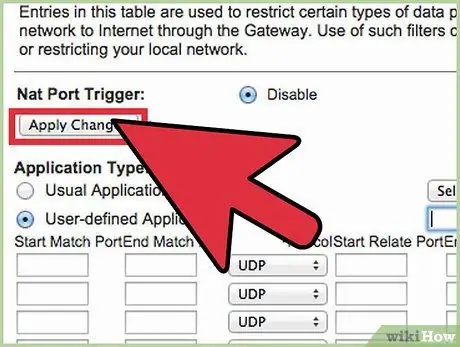
Korak 6. Omogućite prosljeđivanje portova
Kad završite s unosom svih podataka, označite okvir "Omogućeno" da biste omogućili novo pravilo. Pomaknite se prema dolje i kliknite gumb "Spremi postavke" da biste ponovno pokrenuli usmjerivač i primijenili ga.
Metoda 4 od 4: Blokiranje pristupa
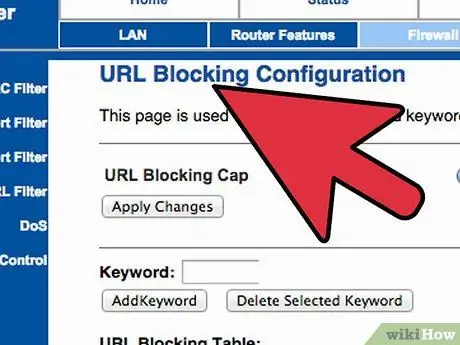
Korak 1. Idite na karticu Ograničenja pristupa
Ovaj odjeljak konfiguracije usmjerivača koristi se za postavljanje ograničenja pristupa internetu za svaki uređaj spojen na mrežu. Možete blokirati sav pristup internetu u određeno vrijeme, kao i blokirati određene web stranice ili ključne riječi.
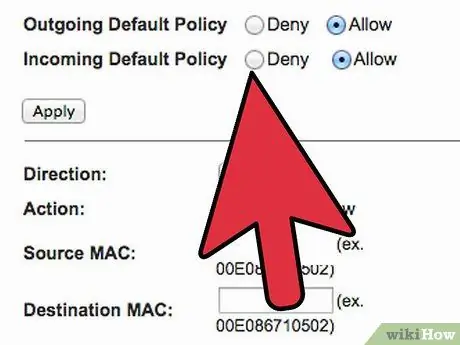
Korak 2. Stvorite politiku pristupa
U polje "Unesite naziv politike" unesite naziv koji ćete lako zapamtiti. Možete se prebaciti na više pravila pomoću padajućeg izbornika pri vrhu stranice.
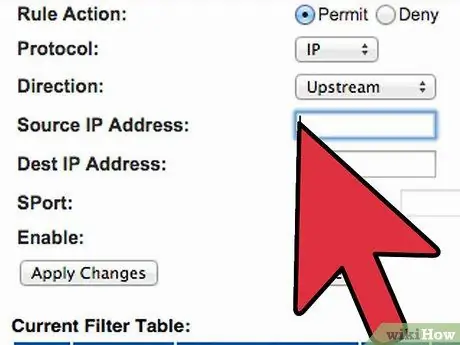
Korak 3. Dodajte uređaj s pravilima
Pritisnite gumb "Uredi popis računala" i unesite IP adresu uređaja za koji želite da se pravilo omogući. Ovo je korisno ako ne želite da djeca, primjerice, pristupaju računalu ili da ograničite pristup zaposlenicima danju.
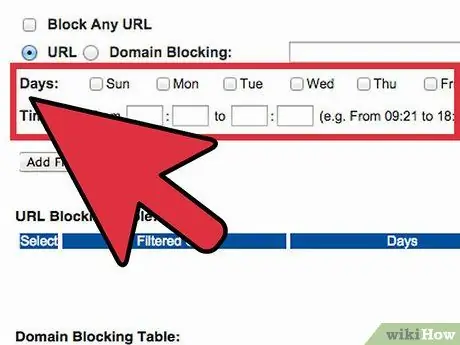
Korak 4. Postavite raspored
Upotrijebite odjeljke Dani i vremena da biste postavili kada želite blokirati internet. Sve dok su pravila omogućena, odabrani uređaj ovih dana i vremena uopće neće moći pristupiti internetu.

Korak 5. Blokirajte određene web stranice
Pri dnu rasporeda možete unijeti određene web stranice koje želite da usmjerivač blokira. Ovdje unesene web stranice nisu dostupne nikome na popisu pravila. Također možete blokirati web stranice na temelju ključnih riječi koje se nalaze na web stranici, tako da možete blokirati više od jedne web stranice.
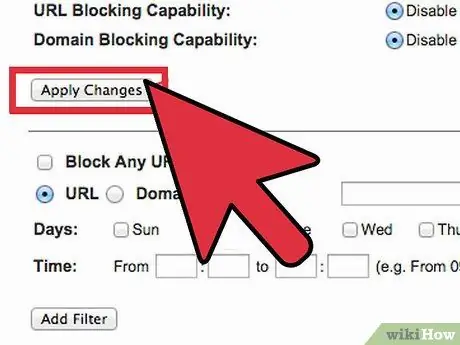
Korak 6. Omogućite politiku
Kada završite s konfiguriranjem pravila, omogućite opciju "Omogućeno", a zatim kliknite gumb "Spremi postavke" pri dnu stranice. Ruter će se ponovno pokrenuti i nova će politika stupiti na snagu.






